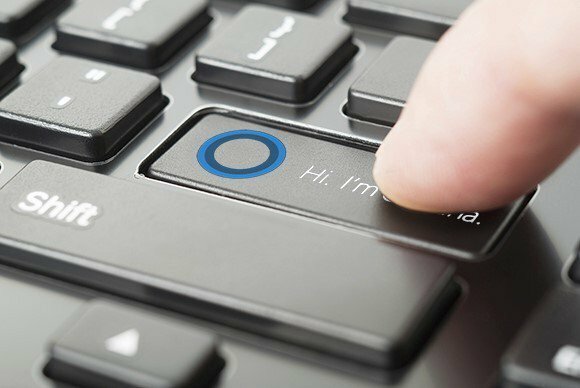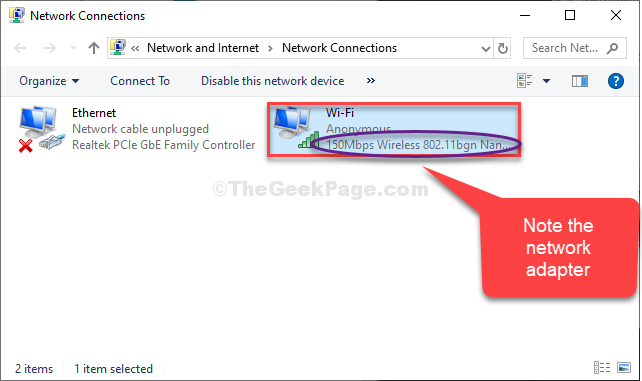Os erros da Tela Azul da Morte sempre foram horríveis para os usuários do Windows. Eles desligam o sistema instantaneamente e o usuário pode perder todos os dados não salvos. Às vezes, eles são muito difíceis de resolver, especialmente se ocorrerem segundos após a inicialização do sistema.
Um desses erros BSoD conhecidos é ATTEMPTED_EXECUTE_OF_NOEXECUTE_MEMORY.
Esse erro pode ocorrer a cada poucos dias ou várias vezes em uma hora. No caso do último, pode ser difícil de resolver, mas podemos, se formos rápidos o suficiente.
Causa
Como a maioria dos erros BSoD, a causa por trás desse erro é um problema com os drivers. Portanto, planejaríamos a solução de problemas para corrigir o problema de acordo.
Experimente as seguintes soluções sequencialmente:
Solução 1] Verifique a RAM
A razão por trás desse erro BSoD específico é que a memória do sistema é superutilizada. Se isso acontecer com um novo sistema, verifique se ele tem RAM suficiente. Por exemplo. Quando comprei meu primeiro PC com Windows 10, o requisito mínimo de RAM era de 2 GB e era exatamente isso que eu tinha em meu sistema. Mas assim que instalei mais programas, o sistema ficou lento e começou a travar. Portanto, você pode ter que considerar adicionar RAM ao sistema, apesar do custo extra.
Se o sistema estava funcionando bem anteriormente e começou a enfrentar esse problema recentemente, talvez seja necessário verificar se um dos chips de RAM se soltou ou se há outros problemas relacionados.
Uma boa maneira de verificar a situação é por meio do Diagnóstico de Memória do Windows.
1] Pressione Win + R para abrir a janela Executar. Modelo mdsched e pressione Enter para abrir o Janela de diagnóstico de memória do Windows.

2] Clique em Reinicie agorae verifique se há problemas (recomendado).
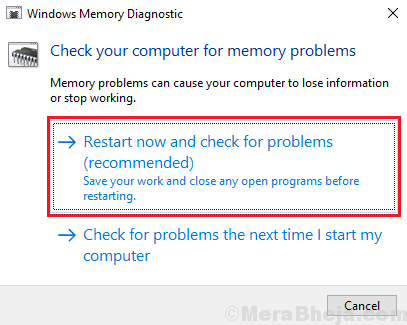
Isso reiniciará o sistema e esclarecerá a situação com a RAM. Se a RAM estiver com problemas de saúde, você pode considerar substituí-la.
Solução 2] Atualizar o Windows
Atualizar o Windows é uma solução conhecida e fácil que milagrosamente funciona bem.
Vá para configurações> Atualização e segurança e atualize seu PC com Windows 10.
Solução 3] Atualizar os drivers
Como mencionado anteriormente, a causa exata pode ser diferente, mas todos os erros da Tela Azul da Morte têm sua raiz em problemas com os drivers. Desse modo, atualizando os drivers é uma etapa crucial ao tentar resolver esses erros.
Solução 4] Desinstale programas problemáticos ou redundantes
Como o problema era sobrecarregar a memória, além de verificar a RAM física, precisamos resolver os problemas com os programas. Entenda que um sistema tem memória RAM limitada (a menos que você tenha excesso de zelo com a RAM) e alguns aplicativos precisam de muita memória RAM. Assim, verificaríamos se há programas não verificados, programas pesados e jogos pesados. Teríamos que decidir o que desinstalar para aliviar a carga do sistema.
1] Pressione Win + R para abrir a janela Executar. Digite painel de controle e pressione Enter para abrir a janela Painel de controle.
2] Vá para Programas e características. Na lista de programas, verifique os problemáticos, clique com o botão direito e desinstale-os.
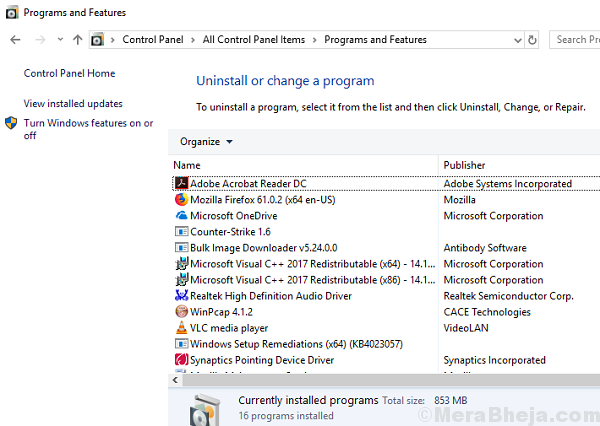
Solução 5] Verifique os componentes de hardware
O problema também pode ser causado por periféricos interferentes. Conforme mencionado anteriormente, os erros BSoD são causados por drivers problemáticos. Os drivers também podem ser instalados por hardware indesejado.
Portanto, remova qualquer componente de hardware recém-conectado e, se possível, remova todos os periféricos, exceto os básicos (teclado, mouse, etc). Verifique se isso ajuda com o problema.